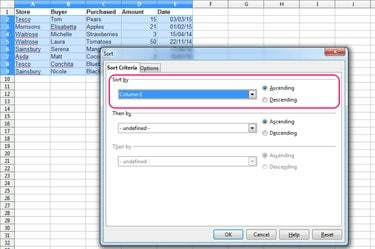
Ukaz Razvrsti v OpenOffice Calc.
Zasluga slike: Slika z dovoljenjem Apache Software Foundation.
Ukaz Razvrsti v OpenOffice Calc 4.1, ki ga najdete v meniju Podatki, vam omogoča razvrščanje podatkov v preglednici glede na njihovo vsebino v naraščajočem ali padajočem vrstnem redu. Da bi ukaz deloval pravilno pri razvrščanju datumov, morajo biti celice, ki vsebujejo datume, oblikovane kot datume. To v večini primerov verjetno ne bo težava, saj je OpenOffice Calc zasnovan tako, da prepozna vnos, vnesen kot datum v celici, in samodejno uporabi pravilno oblikovanje.
Če pa so bile celice oblikovane kot besedilo, preden ste vnesli datume, jih ukaz razvrsti po abecednem in ne kronološkem vrstnem redu. Če želite to rešiti, izberite celice, kliknite z desno tipko miške, izberite Oblikujte celice, spremenite kategorijo v Datum in kliknite v redu. Glede na to, kako so bili prvotno vneseni datumi, boste morda morali dodatno spremeniti vsako celico. Na primer, OpenOffice Calc samodejno doda apostrof kot prvi znak celicam, ki so oblikovane kot besedilo, vendar se začnejo s številko, da jih prisili, da se pravilno prikažejo; boste morali odstraniti ta apostrof iz vsake celice, da bo razvrščanje delovalo pravilno.
Video dneva
Korak 1
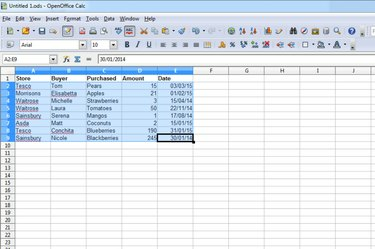
Izbira obsega celic.
Zasluga slike: Slika z dovoljenjem Apache Software Foundation.
Izberite celoten obseg celic, ki jih želite razvrstiti.
2. korak

Ukaz Razvrsti v meniju Podatki.
Zasluga slike: Slika z dovoljenjem Apache Software Foundation.
Kliknite Podatki in izberite Razvrsti.
3. korak
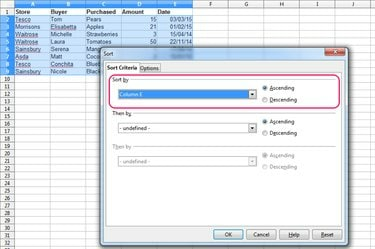
Pogovorno okno Razvrsti z označenimi ustreznimi možnostmi.
Zasluga slike: Slika z dovoljenjem Apache Software Foundation.
V prvem spustnem meniju izberite stolpec, ki vsebuje datume, nato pa izberite eno od Naraščajoče oz Padajoče izbirni gumb, odvisno od tega, ali želite razvrstiti z najzgodnejšim datumom na dnu ali na vrhu.
4. korak
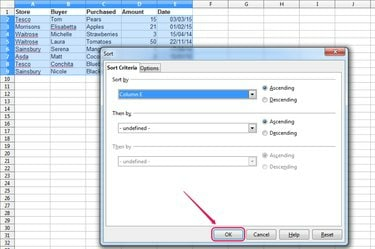
Pogovorno okno Razvrsti z označenim gumbom V redu.
Zasluga slike: Slika z dovoljenjem Apache Software Foundation.
Izberite drugi in tretji stolpec, po katerem želite razvrstiti, če je potrebno, in kliknite v redu.
Nasvet
Če želite razvrstiti stolpce namesto vrstic, kliknite zavihek »Možnosti« in izberite izbirni gumb »Od leve proti desni«, preden kliknete »V redu«.
Če želite na prvi pogled videti, ali vaše celice uporabljajo pravilno oblikovanje, pritisnite »Ctrl-F8«. Celice so oblikovane kot besedilo prikažejo njihovo vsebino v črni barvi, medtem ko celice, oblikovane kot številke, ki vključujejo datume, prikažejo svojo vsebino modra.




